

Esta lección está hecha con PSPX9.
Pero se puede hacer con otras versiones.
© por SvC-Design

Materialen Download :
Here
******************************************************************
Materials:
eggs.jpg
EMA Paaseieren Parkiet 25 03 2020.png
EMA Paashaas 20 04 2020.png
Preset_Pick_easter2022-cre@nnie.PspScript
tekst-easter2022-1.png
tekst-easter2022-2.png
******************************************************************
Filtro:
Filtro - simple - diamonds
Filtro - toadies - weaver
Filtro - mura's meister - perspective tiling
******************************************************************
Paleta de colores:
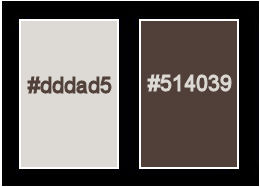
******************************************************************
Metodo de trabajo
Cuando se usan otros tubos y colores, el modo de fusión y / o la opacidad de la capa pueden diferir
******************************************************************
Preparaciones generales:
¡¡Primero instala tus filtros antes de que se abra tu PSP !!
Máscaras: guarda en tu carpeta de máscaras en PSP, a menos que se indique lo contrario
Textura y patrón: guarda en tu folleto de texturas en PSP
Selecciones: guarda en tu carpeta de Selecciones en PSP
Abre tus tubos en PSP
******************************************************************
Vamos a empezar - ¡Que te diviertas!
Recuerda guardar tu trabajo regularmente
******************************************************************
1.
Archivo - nuevo - imagen de 650 x 500 píxeles - transparente
2.
Configure en su paleta de materiales: color de primer plano a claro (#dddad5) y
color de fondo en oscuro (#514039)
3.
Active su herramienta de relleno de inundación: llene su imagen con su color de primer plano
4.
Selecciones - seleccione todo
5.
Abierto EMA Paaseieren Parkiet 25 03 2020.png
eliminar marca de agua
Editar - copiar
6.
Activar su imagen
Editar - pegue en la selección
7.
Seleccciones – anular seleccion
8.
Efectos – efectos de la imagen – mosiaco integrado - Menú desplegable: Predeterminado
9.
Ajustar - Desenfocar - Desenfoque radial
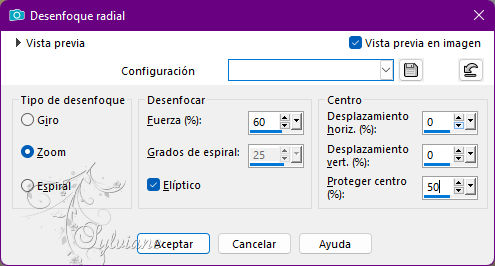
10.
Capas - Duplicar
11.
Efectos – efectos de distortion – pixelar
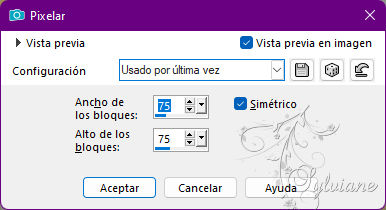
12.
Efectos – efectos de los borders – realzar mas
13.
Modo de mezcla: superposición
14.
Ponga en su paleta de capas - la opacidad en 70
15.
Selecciones - seleccione todo
16.
Imagen - agregar bordes - simétrico NO marcado - color: fondo
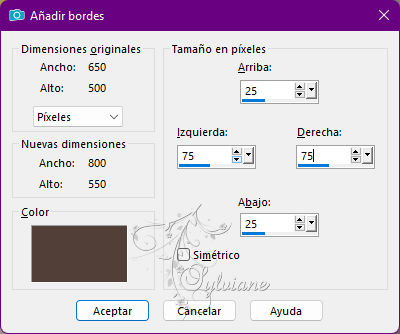
17.
Efectos – efectos de la imagen – mosiaco integrado - la configuración es correcta
18.
Selecciones - Invertir
19.
Efectos – efectos de medio Artistico – Pinceladas- Color: Fondo
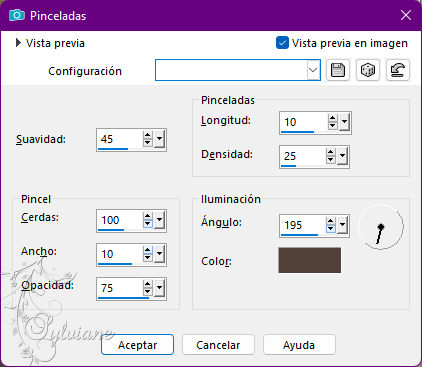
20.
Selecciones - invertir
21.
Efectos - Efectos 3d - sombra paralela
0/0/65/35 color:#000000
22.
Seleccciones – anular seleccion
23.
Capas - Duplicar
24.
Filtro - simple - diamonds
25.
Modo de mezcla: Luz Fuerte
26.
Ponga en su paleta de capas - la opacidad en 70
27.
Selecciones - seleccione todo
28.
Imagen - agregar bordes - simétrico NO marcado - color: primer plano
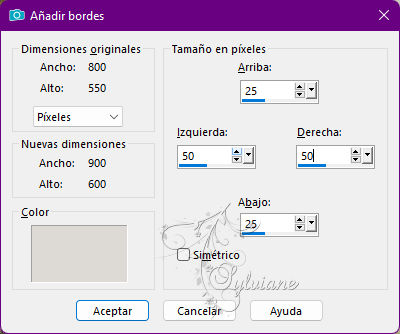
29.
Efectos – efectos de la imagen – mosiaco integrado - la configuración es correcta
30.
Selecciones - Invertir
31.
Efectos – efectos de medio Artistico – Pinceladas - la configuración es correcta
32.
Efectos - Efectos 3d - sombra paralela - la configuración es correcta
33.
Seleccciones – anular seleccion
34.
Efectos – efectos de la imagen – mosiaco integrado

35.
Activar Herramienta seleccionar area – seleccion personalizada
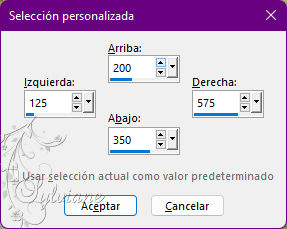
36.
Selecciones - Convertir selección en capa
37.
Seleccciones – anular seleccion
38.
Filtro - toadies - weaver

39.
Efectos – efectos de los borders -realzar
40.
Capas - Duplicar
41.
Imagen - Espejo – espejo horizontal
42.
Imagen – espejo – espejo vertical
43.
Capas – fusionar – fusionar hacia abajo
44.
Modo de mezcla: disolver
45.
Capas – fusionar – fusionar hacia abajo
46.
Capas - Duplicar
47.
Presiona tu letra K (seleccionar) - busca presets - easter2022-cre@nnie

48.
Presiona tu letra M (deseleccionar)
49.
Capas - Duplicar
50.
Imagen - Espejo – espejo horizontal
51.
Efectos – efectos de la imagen – desplazamiento
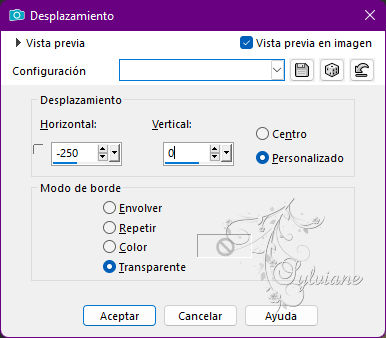
52.
Capas – fusionar – fusionar hacia abajo
asi es como luce ahora

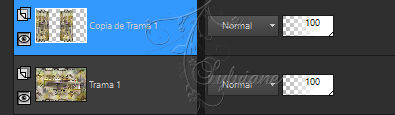
53.
Editar - Cortar
54.
Selecciones - seleccione todo
55.
Imagen - agregar bordes - la configuración es correcta
56.
Efectos - efectos 3D - sombra paralela - la configuración es correcta
57.
Selecciones - Convertir selección en capa
58.
Seleccciones – anular seleccion
59.
Editar - pegar como nueva capa
60.
Selecciones - seleccione todo
61.
Selecciones – Flotar
62.
Selecciones – Fijar
63.
Ajuste - desenfoque - desenfoque radial - la configuración es correcta
64.
Capas – nueva capa de trama
65.
Abierto eggs.jpg
Editar - copiar
66.
Activar su imagen
Editar - pegue en la selección
67.
Modo de mezcla: Luz Debil
68.
Ponga en su paleta de capas - la opacidad en 30
69.
Capas – fusionar – fusionar hacia abajo
70.
Efectos - efectos 3D - sombra paralela - la configuración es correcta
71.
Seleccciones – anular seleccion
72.
Active en su paleta de capas: la capa intermedia (selección reducida)
73.
Efectos – efectos de medio Artistico – Pinceladas- la configuración es correcta
74.
Filtro - mura's meister - perspective tiling
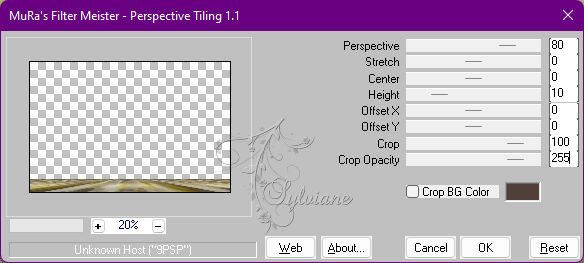
75.
Efectos - Efectos 3d - sombra paralela - la configuración es correcta
76.
Capas – nueva capa de trama
77.
Capas – organizar – traer la frente
78.
Activar Herramienta seleccionar area – seleccion personalizada
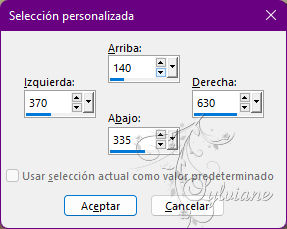
79.
Active su herramienta de relleno de inundación: complete su selección con su color de fondo
80.
Selecciones – modifar – contraer – 15 pixeles
81.
Efectos – efectos de textura – persianas - color: primer plano
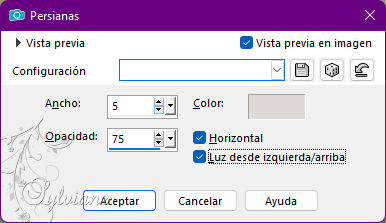
82.
Capas – nueva capa de trama
83.
Abierto EMA Paaseieren Parkiet 25 03 2020.png
Editar - copiar
84.
Activar su imagen
Editar - pegue en la selección
85.
Seleccciones – anular seleccion
86.
Efectos - Efectos 3d - sombra paralela - la configuración es correcta
87.
Capas – fusionar – fusionar hacia abajo
88.
Efectos - Efectos 3d - sombra paralela - la configuración es correcta
89.
Abierto EMA Paashaas 20 04 2020.png
eliminar marca de agua
Editar - copiar
90.
Activar tu imagen
Editar - pega como nueva capa
91.
Activar la herramienta de selección (presione K en el teclado)
E introduzca los siguientes parámetros:
Pos X :596 – Pos Y :109
presione M
92.
Efectos - Efectos 3d - sombra paralela - la configuración es correcta
93.
Abierto tekst-easter2022-1.png
Editar - copiar
94.
Activar tu imagen
Editar - pegar como nueva capa
95.
Activar la herramienta de selección (presione K en el teclado)
E introduzca los siguientes parámetros:
Pos X :197 – Pos Y :155
presione M
96.
Modo de mezcla:multiplicar
97.
Efectos - Efectos 3d - sombra paralela - la configuración es correcta
98.
Abierto tekst-easter2022-2.png
Editar - copiar
99.
Activar tu imagen
Editar - pega como nueva capa
100.
Activar la herramienta de selección (presione K en el teclado)
E introduzca los siguientes parámetros:
Pos X : 8 – Pos Y :192
101.
Presiona tu letra M (deseleccionar)
102.
Capas - nueva capa ráster - pon tu marca de agua
103.
Imagen – anadir borders - simétrica - 1 píxel - color de fondo
104.
Imagen - redimensionar - ancho 800 píxeles - todo marcado
105.
Guardar como jpg
Back
Copyright Translation © 2022 by SvC-Design